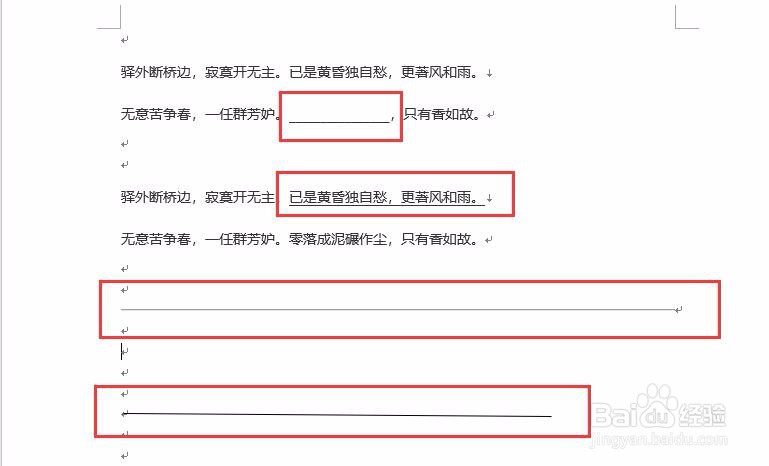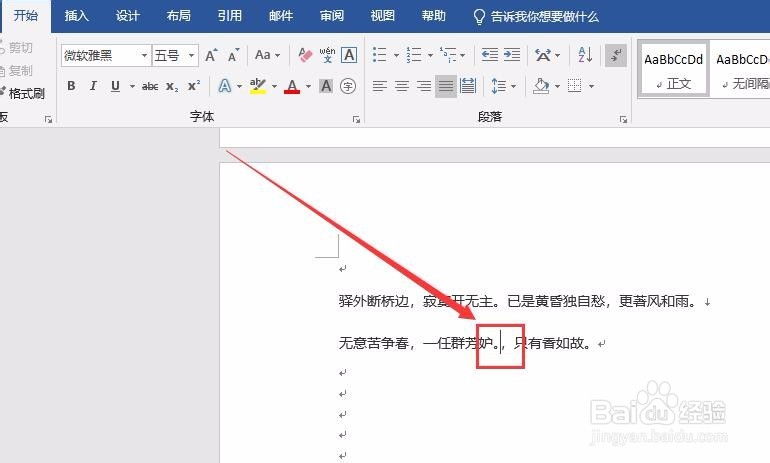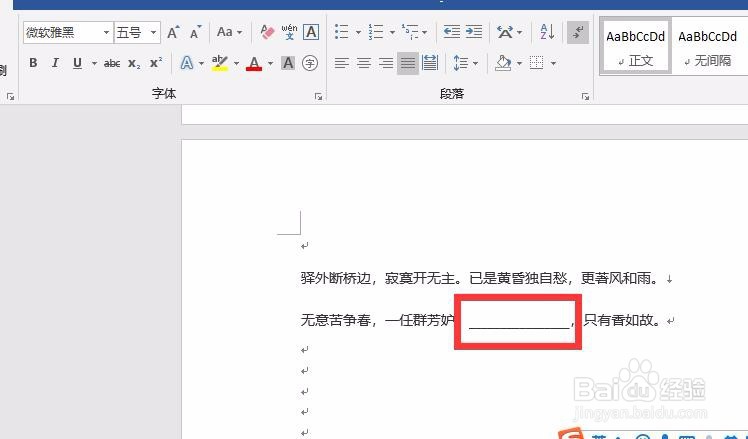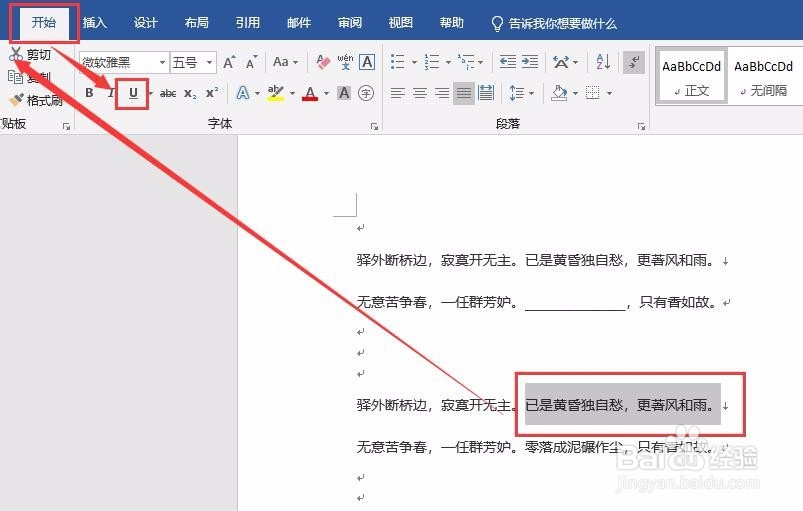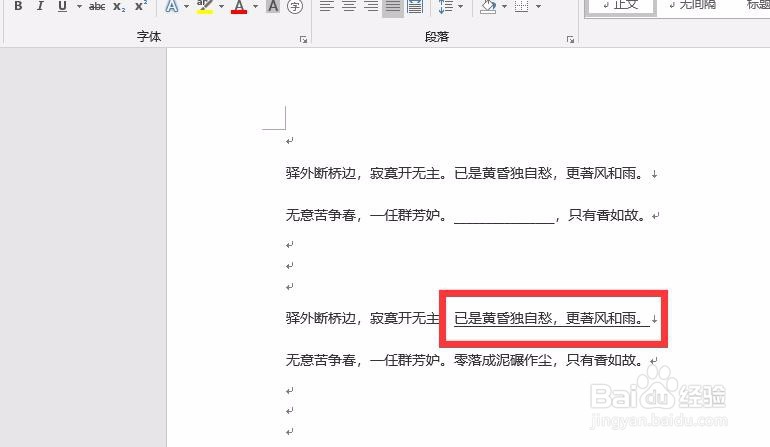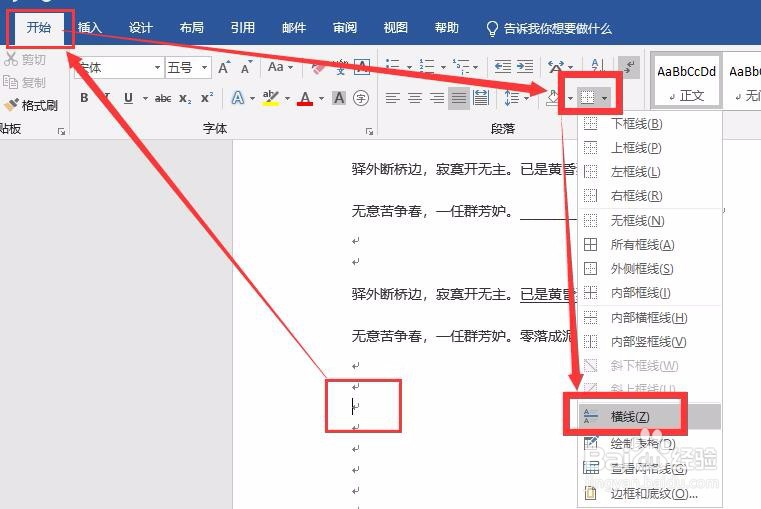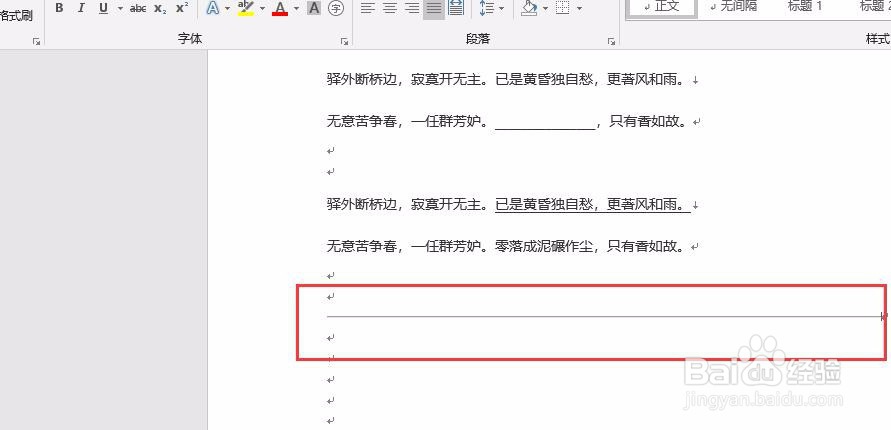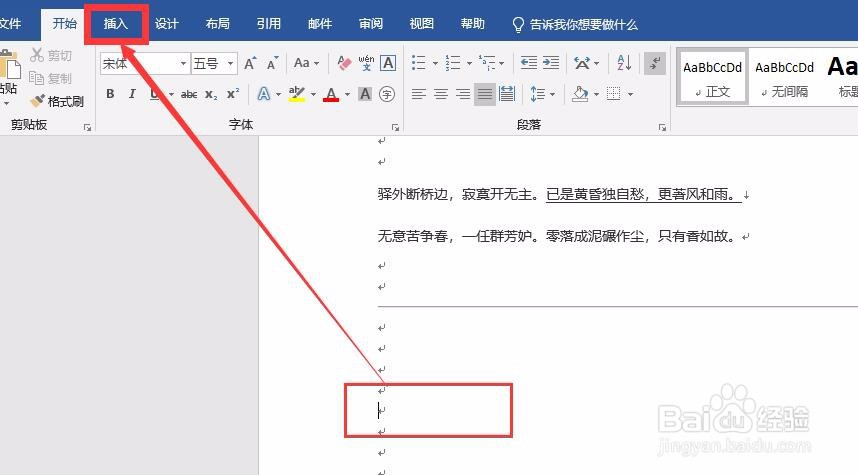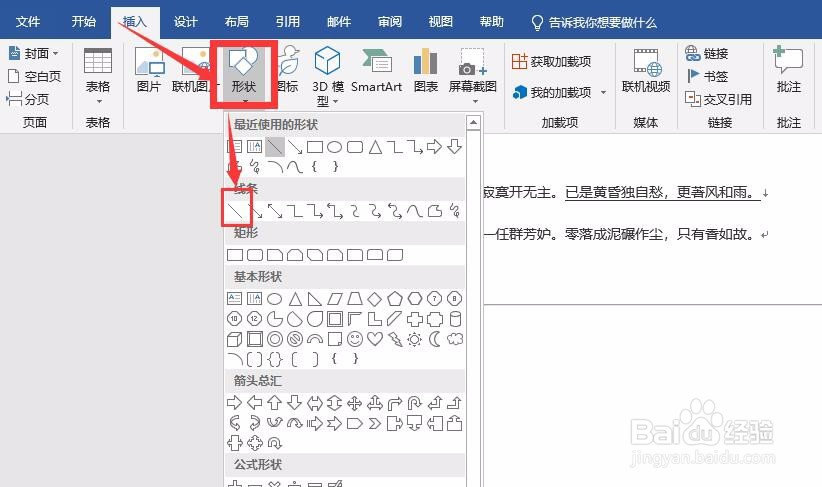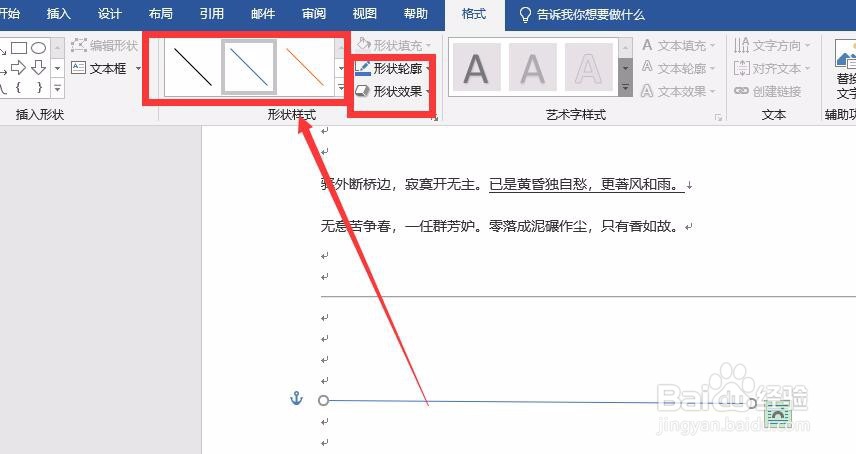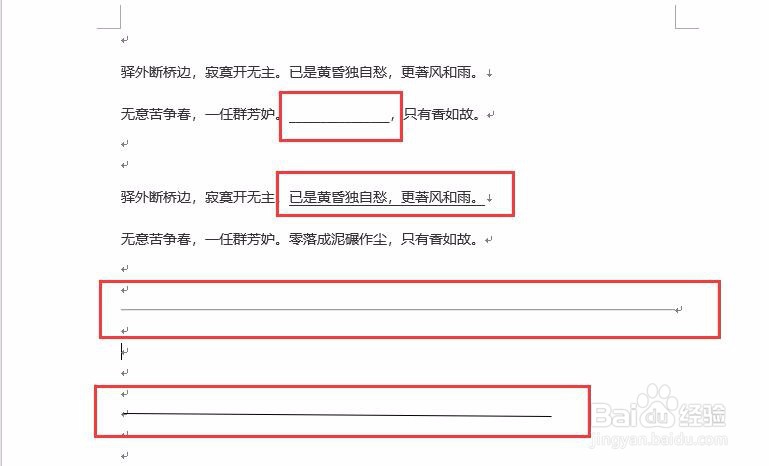如何在word中画线
word中有时候需要画线辅助,比如出题目的时候,额鹿赤柝画线要求填空,比如画线前后分隔开等等。小编介绍下word中几种画线的方式。
工具/原料
电脑(win10 系统为例)
word(2019版为例)
一、出题画线要求填空
1、一段文字中间想要画一条下划线要求填空。把光标移到需要画线的位置
2、把输入法由中文切换成英文
3、键盘按住“shift”键情况下,按键盘0键右侧的“-”键,多按镉胶鱿瓜几下,每按一下都会增加一定长度,直到觉得长度合适为止,即可画出合适长度的下划线,适合填空使用。
二、在文字下方画下划线
1、选中需要划线的文字后,点击左上方“开始”菜单下的下划线图标
2、也可以选中文字后,按键盘快捷键“Ctrl+U”,都可以给文字添加下划线
三、添加水平线
1、把光标移到需要划线的位置。然后点击“开始”菜单下的“边框”图标,选择“横线”
2、可以绘制出一条跨越整个页面的水平横线,适合用来分隔前后部分使用。
四、绘制图形横线
1、把光标移到需要划线的位置,点击“插入”菜单
2、点击“形状”后,选择“直线”线条
3、手动绘制直线,可以是任意方向任意长度的线条
4、双击绘制的线条后,可以设置线条的样式等。
五、总结
1、利用键盘绘制空格线(适合填空使用):“shift+-”2、文字添加下划线:“开始”菜单—下划线3、绘制水平线:“梯瓣氨割开始”菜单——“边框”——“横线”4、手动绘制线条:“插入”——“直线”线条——手动绘制线条
声明:本网站引用、摘录或转载内容仅供网站访问者交流或参考,不代表本站立场,如存在版权或非法内容,请联系站长删除,联系邮箱:site.kefu@qq.com。